PS2022神經濾鏡無法下載怎麼辦? ps濾鏡不能下載的解決辦法
有小夥伴在使用Photoshop的神經濾鏡(Neural Filters)的時候,發現很多時候,這些神經濾鏡無法下載,當然也就無法使用,這是因為離線版PS2022 Neural Filters按鈕是灰色無法使用,需要登陸賬號,下載之後才能使用。 按鈕是灰色 登陸完下載的時候,會顯示“濾鏡不可用” 報錯,無法下載,該怎麼解決這個問題呢?詳細請看下文介紹。
啟動Photoshop並打開一幅圖像,我們先登錄Adobe ID,否則沒法使用神經濾鏡,登錄後,幫助菜單下會顯示你的Adobe ID,也就是你註冊的郵箱。如圖所示。

Adobe Photoshop 2022 v23.0.2.101 ACR14 中文一鍵安裝破解版(附使用教程) X64
- 類型:圖像處理
- 大小:3.0GB
- 語言:簡體中文
- 時間:2021-11-24
查看詳情

執行“濾鏡-Neural Filters”命令,在打開的神經濾鏡中選擇任意一個濾鏡可以看到藍色的“下載”按鈕,如圖所示。

在保證聯網的情況下,單擊“下載”按鈕,結果顯示濾鏡不可以用,而且下載按鈕變成瞭灰色,如圖所示。

接下來我們關閉Photoshop,然後定位到C:\Users\Administrator\AppData\Roaming\Adobe\UXP目錄,註意,Administrator是你自己登錄電腦的用戶名,在該目錄下可以看到一個叫作“PluginsStorage”的文件夾,如圖所示。

將“PluginsStorage”文件夾刪除並重啟Photoshop,然後再次執行“濾鏡-Neural Filters”命令並選擇任意一個智能濾鏡並單擊“下載”就可以正常下載這些濾鏡瞭,如圖所示。

下載完神經濾鏡後,就可以正常使用瞭,但是要註意,所有的神經濾鏡全部下載完,大概需要1.5G的硬盤空間,如圖所示。

現在我們就可以正常使用這些神經濾鏡瞭,例如,我們打開一幅風景圖像,如圖所示。

執行神經濾鏡中的“風景混合器”,效果如圖所示。
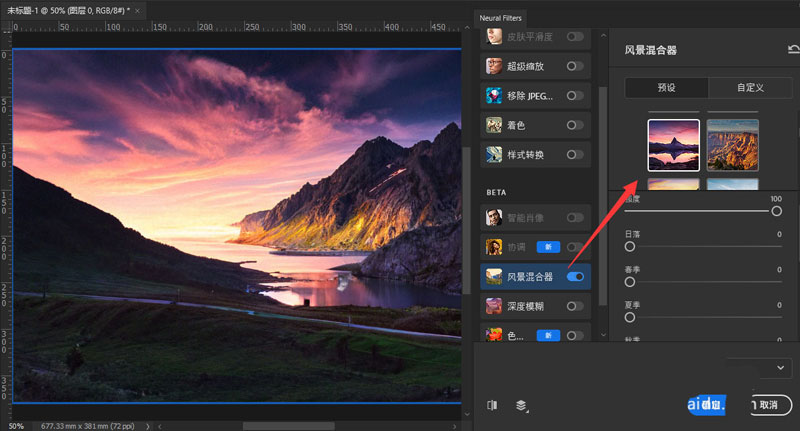
以上就是PS神經濾鏡無法下載的解決辦法,希望大傢喜歡,請繼續關註GuideAH。
相關推薦:
ps2022對比2021有什麼區別? ps2022配置要求與新增功能匯總
ps2022協調智能濾鏡怎麼使用? ps協調智能濾鏡調色的技巧
PS2022怎麼快速制作迷彩圖案? PS迷彩圖案的繪制方法
閱讀更多:
- ps2022對比2021有什麼區別? ps2022配置要求與新增功能匯總
- PS2022風景混合器濾鏡在哪? PS2022新版濾鏡的使用方法
- ps2022協調智能濾鏡怎麼使用? ps協調智能濾鏡調色的技巧
- ps2022神經元濾鏡怎麼使用?ps2022神經元濾鏡安裝使用圖文教程(附下載)
- ps怎麼復制妝容? ps2022妝容遷移功能的用法